引言
24歲的某天,承載著周圍人的關心,一路南下。天晴心靜,聽著斑馬,不免對未來有些彷徨。但是呢,人生總要走陌生的路,看陌生的風景,所幸可以聽著不變的歌,關心自己的人就那麼多。就像是對庸常生活的一次越獄,路才剛剛開始。。。。
— 2021.7.12
Qt5.14.2安裝教程
步入公司,因需要學習Qt,本文主要整理為Qt的學習記錄,從入門到入土,純乾貨,儘可能詳細。
一,Qt簡介
Qt(官方發音 [kju:t],音同 cute)是一個跨平臺的 C++ 開庫,主要用來開發圖形使用者介面(Graphical User Interface,GUI)程式。
Qt 是純 C++ 開發的,所以學好 C++ 非常有必要。

二, 如何下載
這裡咱們安裝Qt5.14.2(不要問為什麼不裝更新版本的,從Qt5.15.0起,對於開源使用者,Qt官方不再提供獨立安裝檔案,所以原始碼安裝太麻煩,以後再研究^_^)
官網下載連結:
Index of /archive/qt/5.14/5.14.2

三, 雙擊安裝
下載完之後,直接雙擊開啟安裝包,進行安裝即可

如果有Qt賬號,直接登入就可以了,如果沒有可以在下面註冊一個,然後點Next(如果不想填寫,請先斷網,然後重新開啟安裝程式)

現在你可以選擇安裝路徑,建議大家自行修改一下(注意:路徑中不能有空格,也不能有中文),確保自己能找到位置,後續可能會有一些配置,需要找到路徑

路徑設定完之後,到了選擇元件的介面,如圖:第二個元件不需要管,點開第一個元件Qt 5.14.2。

點開之後,把這些都選上,OK,下一步~(如果沒有用VS開發Qt專案的需求可以不點 MSVC 2017)

進行安裝(將是一個漫長的安裝過程。。)
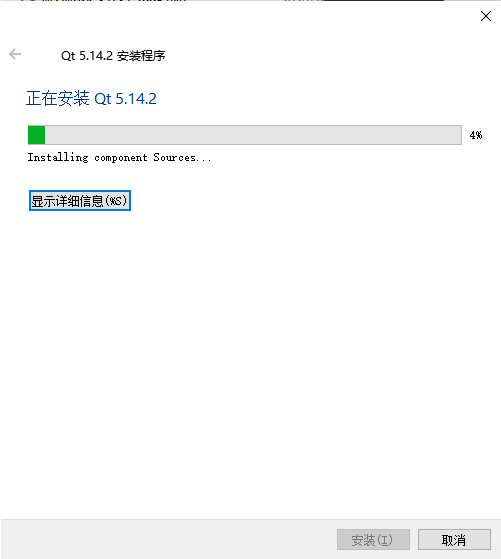
VS2019環境配置
一,為什麼用VS寫Qt程式
很多人在Qt上寫程式碼時,感覺不是很舒服,所以想在Vs上寫Qt程式,而且Vs具有強大的除錯能力,所以咱們可以通過一些配置實現此目的。

二,開啟VS安裝Qt外掛
選擇選單欄的 擴充套件->管理擴充套件,輸入Qt搜尋,然後下載Qt Visual Studio Tools(下載灰常的銀杏,慢的死~還不一定能下載)

如果實在不能忍受這龜速,咱們來別的辦法
先到Qt官網下載對於版本的外掛,我這裡是Vs2019:https://download.qt.io/official_releases/vsaddin/2.4.1/
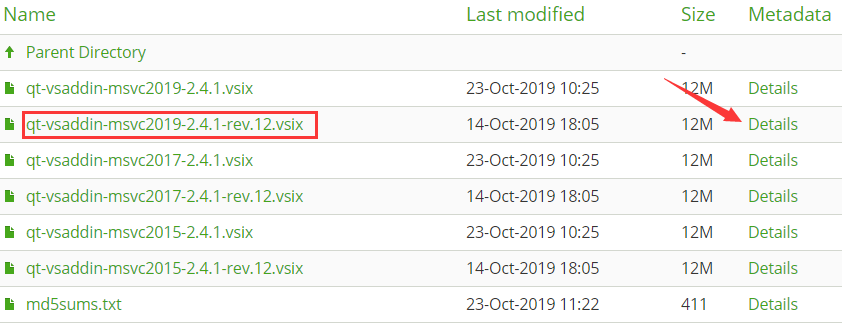
如果跳到如下頁面,選擇清華大學映象源下載即可。

三,安裝VSIX(即上面下載的那個外掛)
如果是通過Vs下載的,會自動安裝。
如果是手動下載的,需要雙擊自己安裝。
開啟安裝包之後,點選Install等待安裝完成即可

安裝之前,請先關掉Vs(關閉Vs之後,一秒安裝完成)

四,設定外掛
再次開啟Vs,擴充套件->Qt VS Tools->Qt Options

點選Qt Options之後會彈出如下介面
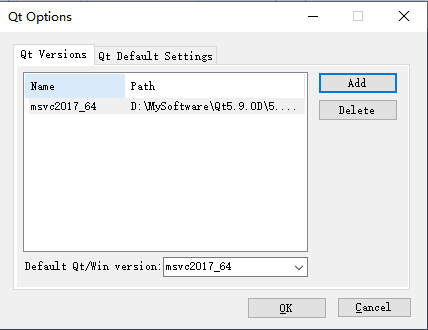
如果在彈出上述介面的同時,還彈出如下這個錯誤介面,不要擔心,這是由於安裝外掛的時候,會自動配置,但是自動配置的路徑和實際的Qt安裝路徑不一致,我們自己再配置一下就ok了

首先刪掉自動配置好的路徑,然後點選Add自己新增一個,如下是具體的路徑選項,選擇msvc2017_64資料夾,點選確定即可

然後點選OK(Name是自己取的)
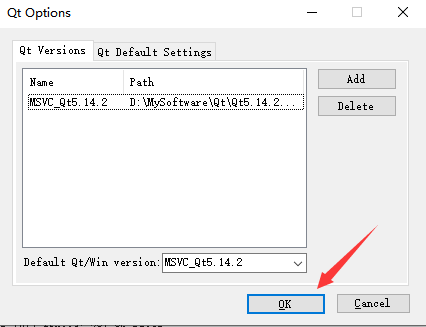
四,VS建立Qt專案
在Vs中點選新建專案,搜尋Qt找到Qt Widgets Application然後點選下一步。
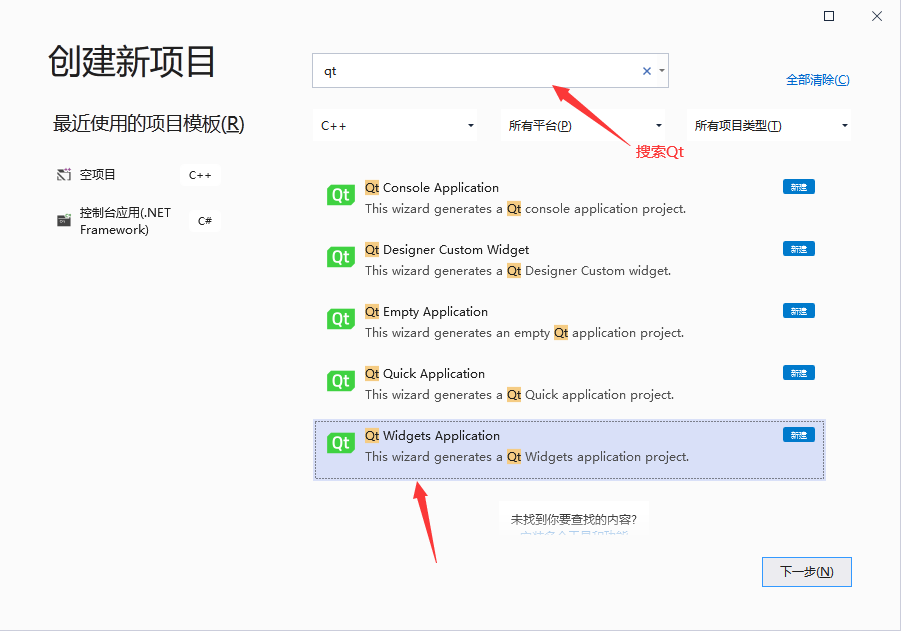
下一步之後,給專案取名稱
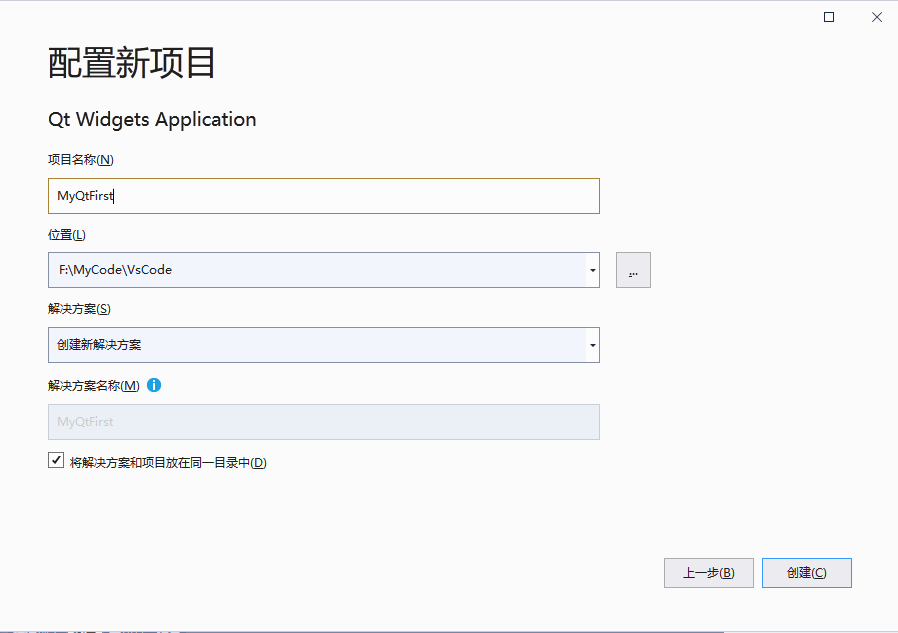
點選建立,然後點選Next

然後從Debug和Release模式裡選擇一個即可(預設即可)

然後點選完成

最後,Ctrl+F5(執行),大功告成
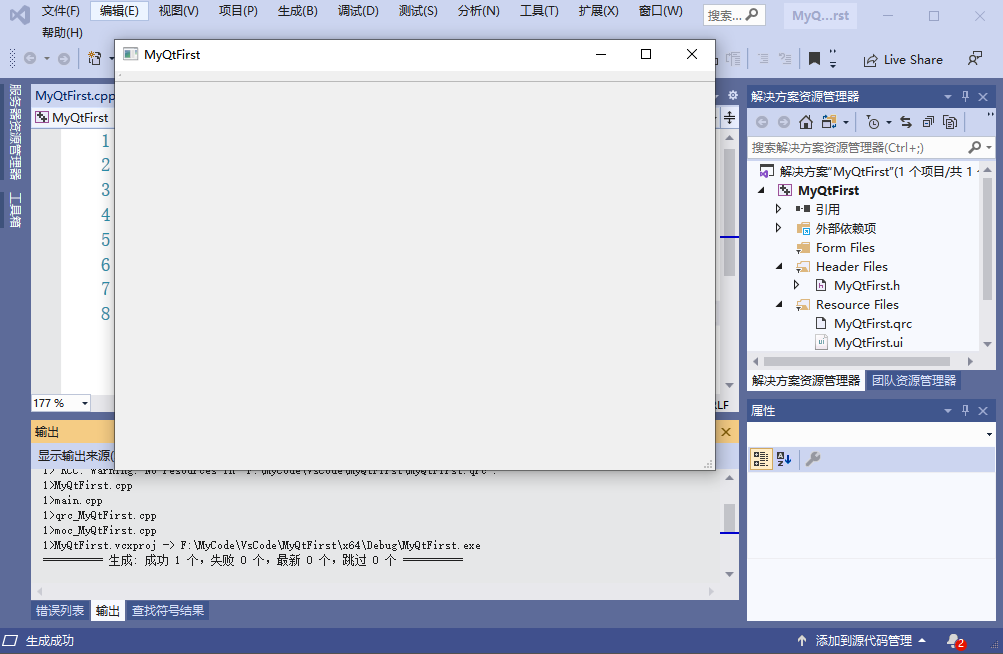
轉載博文:[教程]VS2019配置QT5.142 (qq.com)